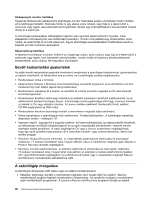Lenovo ThinkCentre M92z (Hungarian) User Guide - Page 99
fejezet Hibamegelőzés, A számítógép naprakész állapotban tartása
 |
View all Lenovo ThinkCentre M92z manuals
Add to My Manuals
Save this manual to your list of manuals |
Page 99 highlights
9. fejezet Hibamegelőzés Az alábbi fejezet információi segítségével elkerülheti a számítógéppel kapcsolatos gyakori problémákat, és fenntarthatja a számítógép megfelelő működését. A számítógép naprakész állapotban tartása Bizonyos helyzetekben nagyon fontos, hogy a legújabb szoftverprogramok, eszközvezérlők vagy operációs rendszer fusson a számítógépen. Ez a rész leírja, hogyan szerezheti meg a számítógéphez készült legújabb frissítéseket. Válasszon az alábbi témakörök közül: • „A számítógéphez készült legújabb eszközvezérlő programok letöltése" oldalszám: 87 • „Az operációs rendszer frissítése" oldalszám: 87 • „A System Update program használata" oldalszám: 88 A számítógéphez készült legújabb eszközvezérlő programok letöltése Megjegyzés: Mivel a Lenovo folyamatosan fejleszti webhelyeit, ezért azok tartalma előzetes bejelentés nélkül változhat, beleértve a következő eljárás leírásában lévő hivatkozások tartalmát is. Az alábbi eljárással letöltheti és telepítheti a legfrissebb eszközvezérlőket a Lenovo webhelyéről: Figyelem: Az eszközvezérlők frissítéseit ne a Windows Update webhelyről töltse le. A Lenovo nem tesztelte a Windows webhelyen elérhető eszközvezérlőket, így azok alkalmazása váratlan problémákat idézhet elő. A Lenovótól szerezze be az eszközvezérlő programok frissítéseit. 1. Menjen a http://www.lenovo.com/support címre. 2. Kattintson a Download & Drivers (Letöltés és illesztőprogramok) elemre. 3. Válassza ki az adott számítógép típusát a géptípusok listájából. 4. Kattintson arra az eszközkategóriára, amelyhez eszközvezérlőt keres. 5. Kattintson a megfelelő eszközvezérlő programra. 6. Töltse le és telepítse az eszközvezérlőt. Az operációs rendszer frissítése A különböző Microsoft Windows operációs rendszerek frissítései a Microsoft Windows Update webhelyen érhetők el. A weboldal automatikusan meghatározza, hogy mely Windows-frissítések állnak rendelkezésre az adott számítógép esetében, és csak azokat listázza ki. A frissítések között lehetnek biztonsági javítások, a Windows különböző összetevőinek (pl. a Media Player) legújabb változatai, a Windows operációs rendszer egyéb részeinek javításai, vagy továbbfejlesztett programok. Figyelem: Az eszközvezérlők frissítéseit ne a Windows webhelyéről töltse le. A Lenovo nem tesztelte a Windows webhelyen elérhető eszközvezérlőket, így azok alkalmazása váratlan problémákat idézhet elő. A Lenovótól szerezze be az eszközvezérlő programok frissítéseit. További tájékoztatás: „A számítógéphez készült legújabb eszközvezérlő programok letöltése" oldalszám: 87. A következőképpen érheti el a Microsoft Windows Update webhelyet: 1. Látogasson el a http://windowsupdate.microsoft.com/ weboldalra. 2. Kövesse a képernyőn megjelenő utasításokat. © Copyright Lenovo 2012 87